SaaS 구독 수명 주기 관리
이 문서에서는 SaaS 리소스를 검색하는 방법, SaaS와 SaaS 클래식 간의 차이점, Azure Portal에서 SaaS 리소스 관리를 검색하는 방법을 설명합니다.
SaaS 리소스 찾기
Azure Marketplace에서 SaaS 제품을 구매하면 Azure Portal에서 SaaS(Software as a Service) 구독을 만듭니다(자세한 내용은 Azure PortalSaaS 제품 구매
- 전역 검색 창(위쪽) - 이름으로 SaaS 구독을 검색합니다.
- SaaS - 모든 SaaS 구독을 나열합니다. SaaS 목록에는 두 가지 유형이 있습니다. 다음 섹션을 참조하세요.
- 구독 - 테넌트의 일부로서 액세스할 수 있는 모든 Azure 구독을 나열합니다. 특정 구독을 찾으려면 필터 또는 검색 창을 사용합니다.
- 모든 리소스
- 액세스 권한이 있는 모든 구독에서 만든 모든 리소스를 나열합니다. 특정 구독을 찾으려면 필터(> 형식)를 사용하거나 목록에서 검색합니다.
Azure Portal에서 SaaS와 SaaS 클래식 리소스 목록 간의 차이점
이러한 두 형식의 차이점은 SaaS 클래식을 사용하면 리소스 그룹이 아닌 테넌트 아래에 만들어진 SaaS 구독을 찾을 수 있다는 것입니다. 2021년 2월 이전에 Azure Portal에서 SaaS 구독을 구매한 경우 테넌트 아래에 생성되었으며 SaaS 클래식에서 찾을 수 있습니다. Microsoft AppSource에서 구매한 모든 항목은 이 목록에 있습니다.
2021년 2월 이전에 Azure 포털에서 SaaS 구독을 구입한 경우, 이 구독을 테넌트 하위에서 리소스 그룹으로 이동(권장)하려면, SaaS 클래식 섹션에서 SaaS 구독을 찾아 리소스 그룹으로 이동을 선택하세요. 보류 중인 상태 또는 활성 상태에서만 구독을 이동할 수 있습니다. 이동 후 이제 SaaS 구독이 SaaS 클래식이 아닌 SaaS 보기에 표시됩니다. AppSource에서 구매한 경우 SaaS 구독을 리소스 그룹으로 이동할 수 없습니다.
이 이동은 다음과 같은 이점을 제공합니다.
- Azure 구독 및 리소스 그룹의 상속된 정책 및 권한을 사용하여 SaaS 리소스에 대한 액세스 및 제어 향상(전체 RBAC 제어)
- SaaS의 수명 주기는 전송 및 삭제와 같은 작업에 대한 Azure 구독의 수명 주기와 연결됩니다.
- 글로벌 검색을 사용하여 SaaS 리소스를 더 쉽게 발견할 수 있는 기능
- Microsoft Cost Management 사용 - SaaS 리소스에 대한 지출 모니터링
- 구독 수준 리소스에는 활동 로그에 리소스 이벤트가 있습니다.
SaaS 서비스 관리
SaaS 구독을 관리하는 방법에는 여러 가지가 있습니다.
- Azure Portal에서 구매한 SaaS 구독의 경우 해당 구독을 관리합니다.
- AppSource에서 구매한 SaaS 구독은 Azure Portal 및 Microsoft 365 관리 센터에서 관리하세요. Microsoft 365 관리 센터 사용 방법에 대한 자세한 내용은 조직의 타사 앱 구독 관리를 참조하세요.
- 일부 게시자를 사용하면 해당 플랫폼에서 직접 SaaS 구독을 관리할 수 있습니다. Azure Portal의 SaaS 구독 페이지에서 링크를 사용하여 게시자의 사이트를 방문합니다.
구매 후에 수행할 수 있는 몇 가지 작업이 있습니다. 일부는 소유자 또는 기여자 권한이 필요합니다.
계획 변경
구독한 플랜에 대한 변경 내용은 즉시 적용됩니다. 청구는 현재 플랜의 청구 기간에 따라 비례 배분됩니다.
청구 기간 및 결제 옵션이 동일한 다른 플랜으로 변경할 수 있습니다. 예를 들어 청구 기간 및 결제 옵션 조합이 동일한 여러 결제 플랜이 있는 SaaS 제품이 있는 경우 전환이 가능합니다. 표준 월간 평가판 제공 후에 고객은 미리 선택한 청구 기간 및 결제 계획 옵션으로 시작할 수 있습니다.
계획을 변경하려면 소유자 또는 기여자 권한이 필요합니다.
메모
선택한 변경 내용이 서비스 내에서 실현 가능하지 않은 경우 공급업체는 변경 승인을 거부할 수 있습니다. 이 경우 변경이 실패합니다.
변경 계획 작동하지 않을 수 있는 경우가 있습니다.
- 구독이 읽기 권한이 있는 테넌트 수준 미만인 경우 계획을 변경할 수 없습니다. 이 경우 구독에서 소유자 역할을 가진 사용자에게 권한을 요청합니다.
- Azure 구독과 연결된 PI(Payment Instrument)가 없는 경우 무료 플랜을 유료 플랜으로 변경할 수 없습니다. 그러나 다른 Azure 구독을 선택한 다음 유료 플랜을 선택하거나 선택한 Azure 구독에 PI를 추가할 수 있습니다.
- 선택한 플랜에 현재 사용자 수를 포함하지 않는 최소/최대 사용자 제한이 있는 경우 구매한 원래 플랜에 포함된 사용자 수가 동일한 다른 플랜을 선택하거나 게시자에 문의하세요.
- 게시자가 요청을 처리할 수 없는 경우 직접 문의하세요.
요금이 계산되는 방법에 대한 자세한 내용은 청구 및 청구서참조하세요.
시나리오
3년 구독 플랜 X 에 등록했으며, 결제는 매년 초에 이루어집니다. 구독은 연간 $1,200의 비용으로 2023년 1월 1일에 시작되었습니다.
2년 중반(특히 2024년 7월 1일, 연중 184일째 되는 날)에는 연간 $2,400의 비용이 드는 플랜을플랜 Y로 변경하기로 결정합니다.
연중 중에 전환하기 때문에 원래 플랜의 사용하지 않은 일(플랜 X)에 대해 비례 배분 환불을 받습니다. 그런 다음 2년의 나머지를 포함하는 새 계획(플랜 Y)에 대해 비례 배분 금액이 청구됩니다.
이 예제에서 타임라인은 다음과 같습니다.
- 구독 시작 = 2023년 1월 1일
- 1년 말 = 2023년 12월 31일
- 계획 변경 = 2024년 7월 1일
- 2년 말 = 2024년 12월 31일
- 3년 말 = 2025년 12월 31일
이 시나리오에서 지불 및 환불 세부 정보는 다음과 같습니다.
| 행동 | 년 | 마침표 | 지불 | 환불 |
|---|---|---|---|---|
| 플랜 X를 구독 | 1 | 2023년 1월 1일 - 2023년 12월 31일 | 연초에 $1,200 | - |
| 계획 X 계속하기 | 2 | 2024년 1월 1일 - 2024년 6월 30일 | 연초에 $1,200 | - |
| 계획 Y로 전환 | 2 | 2024년 7월 1일 - 2024년 12월 31일 | 스위치에서 $2,400。 환불 후 $1,209.86 순수 지불 |
$1,200 * (184/365일) = $605.48(사용하지 않은 일 환불) |
| 계획 Y 계속하기 | 3 | 2025년 1월 1일 - 2025년 12월 31일 | 연초에 $2,400 | - |
이 예제에서 설명한 내용은 다음과 같습니다.
-
$1,200는 플랜 X의 연간 지불을 나타냅니다. -
$2,400는 플랜 Y에 대한 연간 지불을 나타냅니다. -
플랜 X 사용하지 않은 날짜에 대한 환불은
$1,200사용되지 않은 일 수(365일 중184 days)를 곱한 것으로 계산되며 이는 $605.48입니다. - 2년의 남은 기간을 충당하기 위한 신규 계획(플랜 Y)의 비용은 남은 일수(365일 중
$2,400)의 분수에184 days를 곱하여 계산되며, 이는$1,209.86와 같습니다.
사용자 수 변경
사용자 기반 플랜의 경우 구매 프로세스 중에 정의한 사용자 수를 추가하거나 줄일 수 있습니다. 구독하는 사용자 수를 변경하면 즉시 적용되며 청구는 현재 플랜의 청구 기간에 따라 비례 배분됩니다. 사용자 변경은 게시자가 정의한 최소 및 최대 범위 내에서만 가능합니다. 경우에 따라 사용자를 변경하기 전에 계획을 변경해야 하고 그 반대의 경우도 마찬가지입니다.
- 구독이 읽기 권한이 있는 테넌트 수준 아래에 있는 경우 사용자 수를 변경할 수 없습니다. 대신 구독에 대한 소유자 역할이 있는 사용자의 기여자 권한을 요청합니다.
- 게시자가 요청을 처리할 수 없는 경우 직접 문의하세요.
요금이 계산되는 방법에 대한 자세한 내용은 청구 및 청구서참조하세요.
메모
공급업체는 서비스 내에서 불가능한 경우 변경 승인을 거부할 수 있습니다. 이 경우 변경이 실패합니다.
정기 결제 편집
반복 청구를 사용하면 SaaS 구독의 갱신을 관리할 수 있습니다. 되풀이 청구가 해제되면 SaaS 구독 및 서비스가 갱신 날짜에 종료됩니다. 구독이 활성화된 동안에만 갱신 옵션을 변경할 수 있습니다. 종료되거나 취소된 SaaS 구독은 다시 활성화할 수 없습니다. 새 SaaS 구독을 그 자리에 만들어야 합니다.
메모
프라이빗 제품을 사용하여 구매한 SaaS 제품의 경우 개인 제품 공급업체에 문의하여 가장 적합한 반복 청구 설정을 확인하세요. SaaS 반복 청구 지침을프라이빗 오퍼에 대해 참조하세요.
SaaS 구독에 대한 반복 청구를 해제하려면 다음 단계를 사용합니다.
Azure 포털로 이동하세요.
페이지 상단의 전역 검색 상자에 SaaS을 입력한 후, Services에서 SaaS를 선택합니다.
Azure Portal의 SaaS 블레이드에는 모든 SaaS 구독이 표시됩니다.
이름 기준 필터... 상자에 구독 이름을 입력한 다음 이름 열에서 구독을 선택합니다.
제품 및 플랜 세부 정보 페이지에는 반복 청구가 켜져 있으며 구독이 갱신되는 날짜를 확인할 수 있습니다.
-
팁
반복 청구에 대해 구성된 구독은 구독이 갱신되는 날짜를 표시합니다. 그렇지 않으면 구독이 만료되는 날짜가 표시됩니다.
반복 청구아래에서 반복 청구 편집 링크를 선택합니다.
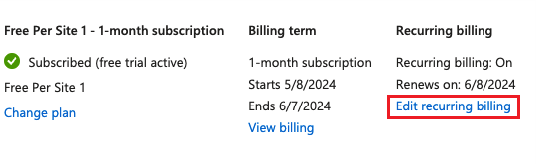
되풀이 청구를 끄려면, 표시되는 측면 패널에서 끄기 버튼을 선택한 다음 업데이트버튼을 선택합니다. 이제 반복 청구가 꺼져 있고 구독이 만료되는 날짜를 확인할 수 있습니다.
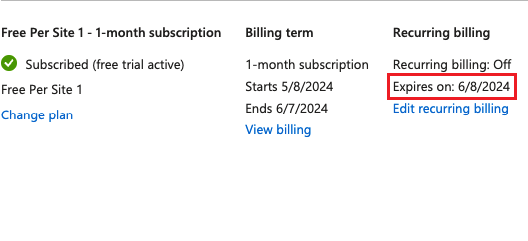
청구서 보기
이 구독을 사용하여 구매한 Azure 구독 및 Azure Marketplace 제품에 대한 청구서를 봅니다. 포털에서 구매한 SaaS의 경우, 청구 섹션의 SaaS 구독 페이지에서 청구 페이지를 참조하세요. 그러면 Cost Management로 이동합니다.
Cost Management를 사용하면 청구서 분석을 이해하고, 청구 계정 및 구독을 관리하고, Azure 지출을 모니터링/제어하고, 리소스 사용을 최적화할 수 있습니다. 비용을 분석하고, 예산을 만들고 관리하는 등의 작업을 수행할 수 있습니다. 예를 들어 사용자 지정 미터 사용량을 추적할 수 있습니다(2021년 2월 이후에 생성되거나 리소스 그룹으로 이동된 SaaS 구독의 경우). 비용 관리 + 청구에 대해 자세히 알아보세요.
Microsoft AppSource를 통해 구매한 경우 Microsoft Admin Center의 & 결제에서 청구서를 볼 수 있습니다.
구독 취소
취소하면 이 SaaS 구독의 일부로 구입한 소프트웨어에 대한 액세스 권한이 제거됩니다. 환불은 환불 정책에 따라 처리됩니다. 자세한 내용은 Microsoft AppSource 및 Azure Marketplace대한
구독이 읽기 권한이 있는 테넌트 수준 미만인 경우 구독을 취소할 수 없습니다. 대신 소유자 권한이 있는 사용자에게 문의하세요.
구매 후 72시간 이내에 SaaS 구독을 취소하는 경우 전액 환불을 받을 수 있습니다. 위의 기간 이후에 취소된 구독에는 환불을 사용할 수 없습니다. SaaS 계정이 구성된 후 사용량에 따른 청구도 환불을 받을 수 없습니다.
또한 표준 72시간 취소 기간이 경과한 후에는 향후 결제 보류 중인 SaaS 구독을 취소할 수 없습니다. 이러한 구독에 대한 취소는 현재 청구 기간이 종료되고 보류 중인 모든 결제가 완료될 때까지 불가능합니다. 표준 72시간 취소 기간을 초과하는 장기 SaaS 구독의 취소를 요청하려면 Marketplace 지원문의해야 합니다.
구독 삭제
이 작업은 SaaS 구독 목록에서 SaaS 리소스를 제거하는 것을 추가하여 취소하는 행위와 같습니다. 구독을 삭제한 후에는 Azure Portal에서 액세스할 수 없습니다.
구독이 읽기 권한이 있는 테넌트 수준에 있는 경우 구독을 삭제할 수 없습니다. 대신 소유자 권한이 있는 사용자에게 문의하세요.
Azure 구독 및/또는 리소스 그룹 변경
Azure Portal에서 구매한 제품과 연결된 구독/리소스 그룹을 변경하려면 다음을 수행합니다.
- SaaS 섹션으로 이동합니다.
- 변경할 구독을 선택합니다.
- 결제아래에서 청구 구독 변경을 선택합니다.
- 원하는 구독/리소스 그룹을 선택하거나 SaaS 리소스를 이동할 새 리소스 그룹을 만듭니다.
- 프로세스를 완료하려면 아래쪽에서 을 변경하고을 선택하세요.
변경 내용이 작동하지 않을 수 있는 경우가 있습니다.
- SaaS 구독이 구독 상태가 아닌 경우 SaaS 섹션 또는 SaaS 구독 페이지에서 구독 상태를 확인합니다.
- SaaS 구독이 테넌트 수준 리소스인 경우:
- 대상 Azure 구독에 대한 소유자/기여자 권한이 있어야 합니다.
- SaaS 구독이 구독 수준 리소스인 경우:
- 대상 Azure 구독에 대한 읽기 또는 소유자/기여자 권한을
필요합니다. - 대상 리소스 그룹에 대한 소유자/기여자 권한이 필요합니다.
- 동일한 이름의 SaaS 구독이 대상 리소스 그룹에 이미 있는 경우 다른 대상 리소스 그룹을 선택합니다.
- 대상 Azure 구독에 대한 읽기 또는 소유자/기여자 권한을
- 대상 Azure 구독 및 리소스 구독은 구매 중에 수행된 모든 검사를 거칩니다. 구매 확인에 대한 자세한 내용은 Azure PortalSaaS 제품 구매
SaaS 구독 및 구성 섹션을 참조하세요.

